Windows 10和11有隱藏的截圖聲音選項;這是啟用它的方法


Windows 10 和 11 有大量內置的屏幕截圖製作工具。然而,與大多數現代操作系統不同,微軟的桌面操作系統完全安靜地截取屏幕截圖,而不給予任何確認(除非您使用截圖工具應用程序)。事實證明,Windows 10 和 11 有一個隱藏設置,可讓您設置使用 PrintScreen 鍵截取屏幕截圖時播放的聲音。以下是如何啟用它。
在 Windows 10 和 11 中打開屏幕截圖聲音
- 按Win + R並輸入regedit以啟動 Windows 註冊表編輯器。
- 導航到Computer\HKEY_CURRENT_USER\AppEvents\Schemes\Apps\.Default。您可以復制路徑並將其粘貼到地址欄中,以節省幾次點擊。
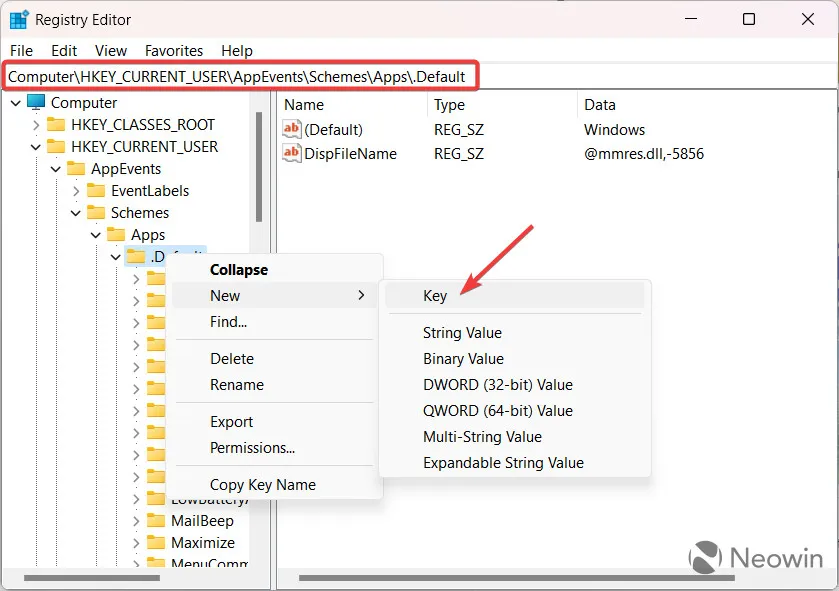
- 右鍵單擊.Default項並選擇新建 > 項。
- 將密鑰重命名為SnapShot。
- 關閉 Windows 註冊表編輯器。
- 按Win + I啟動“設置”應用程序並導航至“個性化”>“主題”>“聲音”。
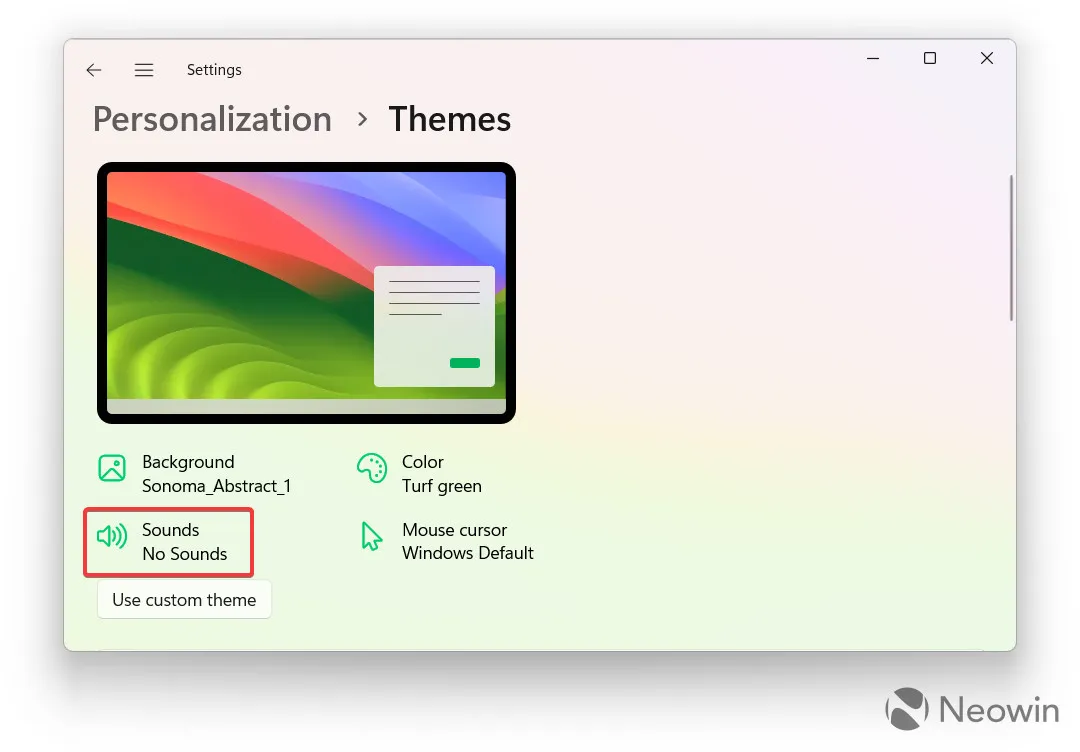
- 或者,按Win + R並輸入rundll32.exe shell32.dll,Control_RunDLL mmsys.cpl, 2。
- 向下滾動程序事件列表並單擊快照。
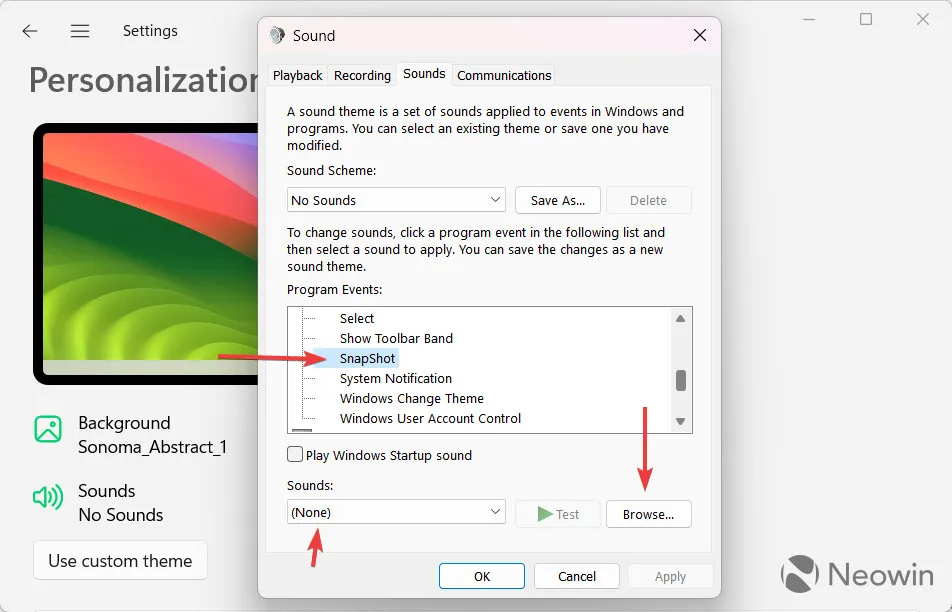
- 從聲音下拉列表中選擇聲音。您還可以單擊“瀏覽”並選擇wav格式的自定義音效。
- 單擊“確定”保存更改。
現在,您可以通過使用此鍵(通過)按PrintScreen或其他快捷鍵來嘗試新的屏幕截圖聲音。
值得提醒的是,最近的 Windows 更新更改了 PrintScreen 鍵的行為。現在,按“PrintScreen”按鈕將調用“截圖工具”應用程序,而不是截取屏幕截圖並將其複製到剪貼板。因此,您可能希望在 Windows 11 中啟用屏幕截圖聲音之前恢復舊行為。或者,使用截圖工具應用程序,該應用程序會在您每次捕獲屏幕上的內容時發送通知。
您會在 Windows 10 或 11 PC 上啟用屏幕截圖聲音嗎?請在下面的評論中告訴我們。



發佈留言